网络考试支持多种登录方式,像微信、账号或免登录等,如何在考试系统后台设置?它们各自的作用是什么?以下以快考题为例,详细介绍具体操作步骤如下:
1、 登录考试系统后,点击立即使用,进入创建考试页面,填写考试基本信息。
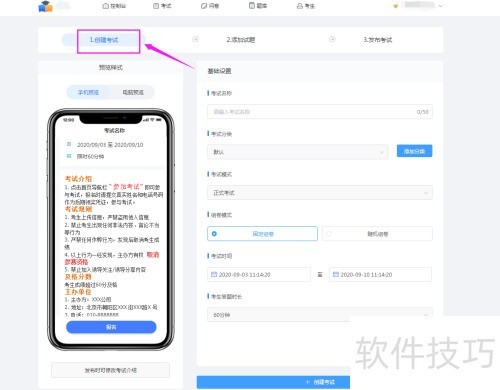
2、 创建完成后,通过添加试题来加入考试题目,并设置相应的考试分数。
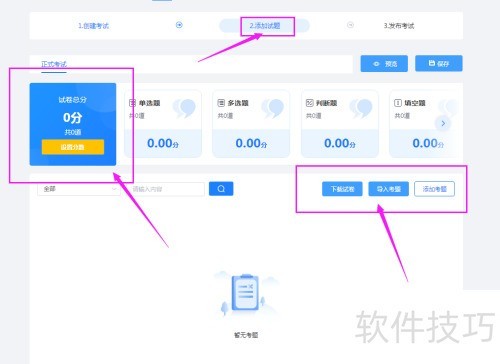
3、 保存考题后,发布考试时,下滑鼠标至设备限制选项,可设置考生仅通过微信或电脑端登录参加考试。
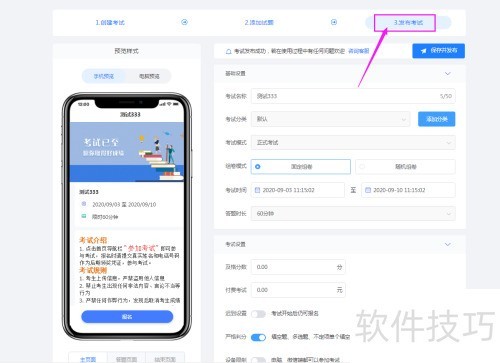
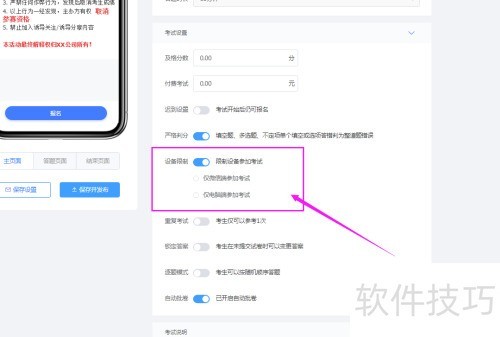
4、 向下拉动鼠标,即可查看考生登录方式。
5、 若开启微信免登录功能,管理员须先添加考生档案,考生绑定微信后方可参加考试。二次考试时,无需重复报名,直接进入考试页面。考试结束时,系统会生成考生编号,供管理员内部查询与管理使用。
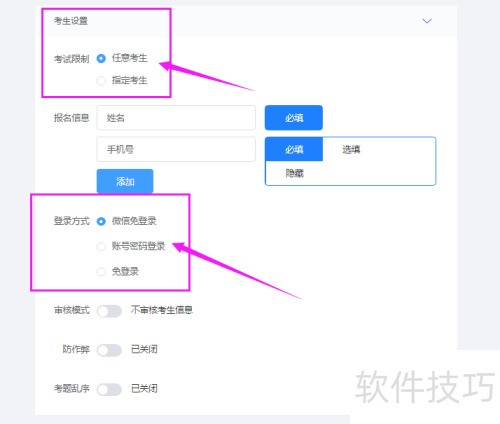
6、 若使用账号密码登录:考生登录后进入考试,下次参考时,可通过绑定微信或旧账号直接进入,无需重复登录。如考试涉及收费,报名页面将显示费用,付款成功后方可参加考试。考试结束后,系统会在结果页面生成考生编号,供管理员内部查询及管理使用。
7、 若开启免登录功能,考生无需绑定账号,直接报名参加考试。系统会生成考生编码用于查询成绩。设置时请注意,需在考生设置中将考试限制调整为允许任意考生参与。















